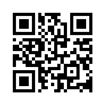Configura tu Echo Show
Esto puede ser obvio, pero tenemos que comenzar en algún lugar: para comenzar con Echo Show, colóquelo en una ubicación central, ya sea su encimera de cocina, su sala de estar, su mesita de noche o donde sea, luego enchufe el adaptador de corriente incluido y luego a una toma de corriente, y siga las instrucciones en pantalla que parecen seleccionar un idioma, conectarse a su Wi-Fi, iniciar sesión en su cuenta de Amazon, etc.
Consulte esta página de Amazon para obtener instrucciones completas de configuración.
Restablece tu Echo Show
Si tiene problemas con su Echo Show, reinícielo para ver si eso resuelve los problemas, oye, nunca se sabe. Simplemente desconecte el adaptador de alimentación de la parte posterior del dispositivo o de la toma de corriente de la pared y luego vuelva a enchufarlo. También puede restablecerlo a la configuración de fábrica. Di "Alexa, ve a configuración" o desliza el dedo hacia abajo desde la parte superior de la pantalla Echo Show y selecciona Configuración.
Desde allí, seleccione Opciones de dispositivo y toque Restablecer a los valores predeterminados de fábrica. Tenga en cuenta que esto eliminará toda su información personal y borrará todas sus configuraciones en Echo Show. Y una vez que el dispositivo se reinicia, comienza el proceso de configuración, que detallamos anteriormente.
Usa la aplicación Alexa
Necesita la aplicación gratuita Alexa para administrar su Echo Show y las opciones de funciones. Para descargar la aplicación Alexa, vaya a la tienda de aplicaciones en su dispositivo móvil y busque la "aplicación Alexa" (o puede usar los enlaces a continuación). Si no tiene un dispositivo móvil, puede ir a este sitio de Amazon Alexa desde los navegadores Safari, Chrome, Firefox, Microsoft Edge o Internet Explorer para administrar su Echo Show.
Aplicación Alexa para dispositivos Fire OS (a través de Amazon Appstore)
Aplicación Alexa para dispositivos iOS (a través de Apple App Store)
Aplicación Alexa para dispositivos Android (a través de Google Play Store)
Navega en tu Echo Show
Puede navegar por Echo Show usando su voz y la pantalla táctil. Así es cómo:
Vaya a la pantalla de inicio: diga : "Alexa, ve a casa". También puede deslizar hacia abajo desde la parte superior de la pantalla Echo Show y seleccionar Inicio. Esto también funciona en Fire TV, por coincidencia.
Ver configuración disponible: diga : "Alexa, ve a configuración". También puede deslizar hacia abajo desde la parte superior de la pantalla Echo Show y seleccionar Configuración.
Desplácese por una lista: diga "Alexa, desplácese hacia arriba / abajo". También puede deslizar en diferentes direcciones en la pantalla (izquierda, derecha, arriba y abajo).
Reproducción de medios: diga "Alexa, pausa" o "siguiente", "anterior", "retroceder" y "retroceder" o "avanzar [x horas, minutos o segundos]".
Para otras características específicas, consulte estas páginas de ayuda de Amazon: Vea Amazon Video en Echo Show y vea las fotos en Echo Show .
Definiciones de barra de luz
El borde de la pantalla de su Echo Show se iluminará con diferentes colores como indicador visual. Esto es lo que significan esos colores:
Azul: aparece una barra azul en la pantalla para indicar que Alexa está procesando su solicitud.
Rojo: aparece una barra roja cuando los micrófonos y la cámara de su dispositivo están apagados.
Naranja: aparece una barra naranja cuando su dispositivo tiene problemas de conectividad.
Púrpura: aparece una barra de color púrpura cuando No molestar está activado.
Cambiar la palabra de inicio de Echo Show
Cuando desee comunicarse con su programa Echo, simplemente diga "Alexa", seguido de un comando. Pero puede cambiar esta "palabra de activación" a Echo, Amazon o Computer, si lo prefiere. Simplemente diga "Alexa, vaya a configuración" o deslice hacia abajo desde la parte superior de la pantalla Echo Show y seleccione Configuración. Luego, toque Opciones de dispositivo> Palabra de activación> y seleccione la palabra de activación que desea utilizar en su lugar.
Habilitar habilidades de Alexa
Las habilidades son funciones habilitadas por voz que mejoran la funcionalidad de su dispositivo Alexa. Estos pueden ser integrados u ofrecidos por desarrolladores externos. Habilitar las habilidades de Alexa en los dispositivos de Alexa solía ser complicado, pero Amazon recientemente simplificó este proceso. Todo lo que tienes que hacer es decir: "Alexa, habilita la habilidad [nombre de la habilidad]". Vaya a la tienda Alexa Skills en el sitio web de Amazon para explorar las habilidades disponibles.
Administra las habilidades de Alexa
Para ver y administrar sus habilidades, deberá usar la aplicación Alexa. Vaya al menú y seleccione Habilidades, luego seleccione Sus habilidades (en la parte superior).
Decide qué cartas rotan en la pantalla
El feed en la pantalla de inicio en Echo Show tiene varias tarjetas de inicio que giran automáticamente. Pero puede actualizar qué tarjetas aparecen o no. Simplemente diga "Alexa, vaya a configuración" o deslice hacia abajo desde la parte superior de la pantalla Echo Show y seleccione Configuración. Desde allí, seleccione Pantalla de inicio, luego seleccione Preferencias de la tarjeta de inicio y alterne el ícono junto al nombre de la tarjeta. Simples
Establecer una foto de fondo en Echo Show
Para configurar su propia foto como fondo en la pantalla de su Echo Show, vaya a la aplicación Alexa y cargue una foto desde su dispositivo móvil. Desde el menú, seleccione Configuración, luego toque su dispositivo, y en la sección Fondo de la pantalla de inicio, seleccione Elegir una foto. Alternativamente, desde allí, también puede configurar un álbum como fondo o una colección completa de fotos, siempre que estén almacenadas en Prime Photos.
Convierta Echo Show en un marco de fotos digital
Este truco se expande en la punta de arriba; en pocas palabras, puede crear un álbum en Prime Photos y luego pedirle a Alexa que muestre su álbum para una presentación de diapositivas (Alexa, muestre mi álbum [nombre del álbum] "). Para ajustar la velocidad de la presentación, vaya a Configuración y luego Pantalla.
Apague la pantalla Echo Show
Sí, puedes apagar la pantalla en tu Echo Show. Esto es útil si alguien entra de repente en la habitación y no quiere que vea lo que estaba viendo o haciendo. Solo di: "Alexa, apaga la pantalla". Para volver a encender la pantalla, tóquela o use la palabra de activación de su dispositivo (que, por defecto, es "Alexa"). También puede apagar su Echo Show completamente presionando el botón de silencio durante unos segundos.
Atenúa la pantalla Echo Show
La pantalla de Echo Show se atenúa automáticamente y vuelve a la pantalla de solo reloj cuando no la ha tocado en mucho tiempo (a menos que esté viendo algo, como un avance en YouTube o una película de Prime Video). Pero también puede forzar que la pantalla se atenúe en cualquier momento. Hay un interruptor de atenuación manual en el menú principal del Show; simplemente deslice hacia abajo desde la parte superior de la pantalla para acceder a ella.
Inicia una videollamada
Con los mensajes y llamadas de Alexa, puede realizar una videollamada a cualquier propietario de Echo Show (y recibir una también); todo lo que tienes que hacer es decir: "Alexa, llama al [nombre del contacto]". Sin embargo, el contacto deberá aparecer en la pantalla de contacto de la aplicación Alexa. Vaya aquí para obtener más información sobre cómo configurar esta función. Para alternar el aspecto del video, diga "Video [apagado / encendido]" o toque el botón de encendido / apagado en la pantalla.
Al desactivar el video, esencialmente solo tiene una llamada de voz con el otro usuario de Echo. Ahora, cuando reciba una llamada de video / voz, su Echo Show hará sonar una alarma y se iluminará en verde. Puede responder o ignorar cualquier llamada diciendo "Contestar" o "Ignorar" o tocando el botón ignorar de la aplicación Alexa. Para finalizar su llamada, simplemente diga "Cuelgue". También puede tocar el botón Finalizar desde la aplicación Alexa.
Use Drop In
Drop In le permite conectarse instantáneamente con otros usuarios de Echo Show. Puede habilitar Drop In a través de la aplicación Alexa y otorgar permiso a las personas de su libreta de direcciones. (Vaya a la página de ayuda de Amazon para obtener más información sobre la concesión de permisos). Para ingresar, diga "Ingresar en [nombre del contacto]" o, desde la pantalla de conversación en la aplicación Alexa, seleccione la barra de entrada y luego elija el contacto quieres entrar.
Cuando alguien cae sobre ti, la barra de luz en tu Echo Show parpadeará en verde. La persona podrá conectarse automáticamente y podrá escuchar cualquier cosa dentro del alcance de su dispositivo. Mientras tanto, verá un video de vidrio esmerilado que cambia para borrar el video poco después de conectarse. El propósito de esto es darle tiempo para prepararse para la llamada para que no lo pille desprevenido.
Habilitar No molestar
Use la función No molestar de Echo Show para evitar que Alexa le avise sobre llamadas y mensajes entrantes. Para activar No molestar, di: "Alexa, no me molestes". Para desactivar la función, diga "Desactivar No molestar", o puede tocar el botón No molestar en la pantalla de su Echo Show. También puede programar No molestar para un momento específico a través de la aplicación Alexa (en la configuración) .
Mira una película o programa de televisión
Puede ver películas o programas de televisión en Echo Show, pero solo desde Amazon Prime Video (incluido con su membresía Prime pagada), así como también desde sus suscripciones activas de Amazon Channels (como Showtime, HBO y Starz). Solo pídale a Alexa que le muestre películas o programas de televisión por título, género y más. Después de que su video comience a reproducirse, puede usar su voz para controlar la reproducción de video.
Mira un trailer
¿Quieres ver instantáneamente un nuevo trailer de la película? Simplemente diga: "Alexa, muéstrame el avance de la película [título de la película]", y si el avance está disponible, comenzará a reproducirse de inmediato. Recomendamos intentar: "¡Muéstrame el avance de la película Madre!"
Empareja tu dispositivo móvil
Su Echo Show tiene Bluetooth habilitado para que pueda transmitir servicios populares, ya sea iTunes o Google Play Music, desde un dispositivo móvil. Solo di: "Alexa, empareja mi teléfono". Luego, abra el menú de configuración de Bluetooth en su dispositivo móvil y seleccione su Echo Show. Alexa le dirá si la conexión es exitosa. Si es así, podrá transmitir audio desde su dispositivo móvil a Echo Show.
Habilitar música en varias habitaciones
Puede usar esta función para reproducir música en varios dispositivos habilitados para Alexa en su hogar (incluido el Echo Show) al mismo tiempo. Puede ir aquí para aprender cómo configurar música para varias habitaciones. Pero, en pocas palabras, solo siga estos pasos:
Seleccione Smart Home en el menú de la aplicación Alexa.
Seleccione la categoría Grupos.
Seleccione Crear grupos para crear un grupo.
Toca Grupo de música de varias habitaciones.
Seleccione un nombre de grupo preestablecido o toque "Crear personalizado" e ingrese un nombre.
Toca Siguiente. La aplicación Alexa confirmará que creó tu grupo.
Una vez habilitado, diga: "Reproducir [canción o artista] [nombre del grupo de dispositivos Echo]".
Haga que Echo Show lea en voz alta los elementos que toca
El Echo Show tiene un lector de pantalla VoiceView que lee en voz alta los elementos que toca en la pantalla. Según Amazon, cuando está habilitado, puede usar gestos para navegar e interactuar con su Echo Show, y VoiceView describirá las acciones que realice en la pantalla. Esta es una característica de accesibilidad que las personas con discapacidad pueden encontrar útil. Vaya aquí para obtener más información sobre cómo configurarlo y administrarlo.
Amplíe la pantalla de su Echo Show
Esta es otra característica de accesibilidad. Cuando está habilitado, Screen Magnifier le permitirá ampliar elementos en su pantalla para mejorar la legibilidad. Para activar Screen Magnifier, diga "Alexa, vaya a configuración" o deslice hacia abajo desde la parte superior de la pantalla Echo Show y seleccione Configuración. Desde allí, seleccione Accesibilidad y toque Screen Magnifier. Vaya aquí para obtener más consejos sobre cómo usar correctamente la función.
Subtítulos cerrados usados
En su Echo Show, puede habilitar Subtítulos para videos y avances de películas compatibles. Para activar los subtítulos, diga: "Alexa, vaya a configuración" o deslice hacia abajo desde la parte superior de la pantalla y seleccione Configuración. Desde allí, seleccione Accesibilidad y toque Subtítulos. Vaya aquí para obtener más información sobre cómo cambiar sus preferencias de Subtítulos, como su aspecto.